 Hovorí sa, že spoločnosť Apple sa vyznačuje prehnaným dbaním o detaily u svojich produktov bez ohľadu na to, či ide o Mac, iPhone alebo len o smiešne malý iPod shuffle. Spoločnosť je skrátka synonymom pre perfekcionizmus v oblasti spotrebnej elektroniky a pokiaľ by ste ho prirovnali k Rolls-Royce alebo Bentley, nie ste ďaleko od pravdy. A pokiaľ pochybujete, tak máme pre vás pripravených 20 argumentov, ktoré hovoria, že Apple naozaj myslí na detaily a to v takej miere, ako žiadna iná spoločnosť na svete, aspoň teda ak ide o spotrebnú elektroniku. Tak teda začnime.
Hovorí sa, že spoločnosť Apple sa vyznačuje prehnaným dbaním o detaily u svojich produktov bez ohľadu na to, či ide o Mac, iPhone alebo len o smiešne malý iPod shuffle. Spoločnosť je skrátka synonymom pre perfekcionizmus v oblasti spotrebnej elektroniky a pokiaľ by ste ho prirovnali k Rolls-Royce alebo Bentley, nie ste ďaleko od pravdy. A pokiaľ pochybujete, tak máme pre vás pripravených 20 argumentov, ktoré hovoria, že Apple naozaj myslí na detaily a to v takej miere, ako žiadna iná spoločnosť na svete, aspoň teda ak ide o spotrebnú elektroniku. Tak teda začnime.
1) Poznáte to blikajúce svetielko na MacBooku Pro, ktoré svetielkuje, keď ho zaklapnete? Asi sa opýtate, že čo je na ňom také zvláštne, veď takto podobne blikajú aj mnohé ďalšie notebooky na trhu. Ale len podobne – Apple má totiž patent na svoj vlastný systém blikania, ktoré má rovnaký rytmus a rýchlosť, ako dýchanie. Takže vlastne by sa dalo povedať, že váš MacBook, keď ho zaklapnete, „dýcha“ a iba spí, nie je vypnutý. Podľa Applu je táto animácia pútavá z psychologického hľadiska a vyvoláva lepšie pocity. Toto svetielko nájdete aj na ďalších produktoch, napríklad na lampičke iMac G4.

2) Ďalší zaujímavý detail, ktorý sa týka Macu, súvisí s kvalitou vášho hlasu pri telefonovaní. Poznáme všelijaké notebooky, ktoré sa vyznačujú potláčaním šumu pri telefonovaní cez Skype alebo pri nahrávaní zvuku. Noise Cancelling v podobe Applu je opäť inakší a keď telefonujete cez MacBook, počítač automaticky spomalí chladič, aby vás bolo počuť čo najlepšie. Samozrejme ak pri tom hráte LoL-ko alebo Civilization, tak musíte počítať s tým, že sa počítač zapotí oveľa rýchlejšie a bude mu trvať dlhšie, kým sa schladí po vypnutí hry.

3) Platí to aj pri MacBooku Air, ktorý je už tak tichý a že má ventilátor, som zistil až vtedy, keď som si tu pustil nejakú náročnejšiu hru. Tuším že to bolo GTA 3, ale to je jedno. Hlavné je, že aj MacBook Air, čo je veľmi príjemné a zaujímavé zariadenie, má svoje tajomstvá. Jedným z nich je Caps Lock, ktorý myslí na možné preklepy (presne tak, nie ste jediní, komu môže pri snahe o stlačenie A-čka ujsť prst o kúsok vedľa) a preto ak chcete stlačiť Caps Lock, musíte ho stlačiť silnejšie, než ostatné klávesy. Osobne som si najprv myslel, že to je len chyba u môjho modelu, ale ako sa neskôr zistilo, je to funkcia = It’s not a bug, it’s a feature. Tento trik funguje aj na novších modeloch MacBooku Pro.

4) MacBook Pro má ešte jednu špeciálnu Profesionálnu funkciu. Je určená hlavne pre hudobných skladateľov, ktorí pracujú s Macom a potrebujú počuť čo najkvalitnejší zvuk. Preto sa vo vnútri MacBookov Pro ukrýva high-fidelity modul Toslink, ktorý sa aktivuje okamžite po pripojení optického výstupu k MacBooku Pro a vy tak môžete pracovať s hudbou v tej najvyššej možnej kvalite. Zaujímavý detail a rozhodne príjemný, to sa musí uznať.

5) A keď už hovoríme o skrytých veciach vo vnútri počítača, vedeli ste, že staršie Macy mali uprostred vrchnej časti ukryté magnetky, ktoré slúžili na dokonale vyzerajúce upevnenie iSight kamery? Rovnako tak sa nachádzala jedna magnetka aj na boku, pre prípad, že by si človek pripojil svoju webkameru radšej tam.

6) Ďalšia vec, ktorú ste si už pri svojom MacBooku určite všimli je, ako ľahko ho viete otvoriť. Je to extrémne jednoduché a stačí vám k tomu len jeden prst. Ja som si to všimol ihneď, hlavne preto, že pred ním som používal notebook s Windowsom, ktorý vydržal na jedno nabitie pol hodinu a pri snahe otvoriť ho jedným prstom sa toho veľa nezmenilo. U MacBooku môže za tento jednoduchý systém otvor, do ktorého mimochodom u staršieho MacBooku Air dokonale pasoval iPhone 4.

7) Keď už som načal ten iPhone 4, môžeme sa pozrieť na iOS zariadenia. Najprv teda ten iPhone a pár zaujímavostí k nemu. Štvorka sa začala predávať v roku 2010, kedy mal na starosti dizajn iOS Scott Forstall a videli sme tu vtedajšie skeumorfické prostredie. Aj to ale disponovalo zaujímavými detailami a možno ste si všimli (na iOS 6), že posuvníky reagujú na pohyb akcelerometru a podľa toho sa animovali odlesky na nich, čím sa vyvolával dojem, že pracujete so skutočnými vecami. Aj keď teda ide o detail, ktorý si vedome všimol len málokto. Funkcia tu ostala len na rok, pretože následne bol Forstall vyhodený a na jeho miesto nastúpil Federighi a Ive a jeho tím úplne zmenil vzhľad systému.

8) Dôležitá vlastnosť iPhonu je samozrejme možnosť telefonovať. A ako ste si už zrejme všimli, tak na iPhone, keď vám niekto volá, máte dve možnosti, čo robiť. Buďto, keď máte zamknutý mobil, tak zdvihnete hovor tradičným gestom „Slide to unlock“ alebo potom keď ho používate, máte pred sebou dve tlačidlá, jedno na prijatie hovoru a druhé na jeho zamietnutie. Slide to unlock sa počas zamknutej obrazovky zobrazuje úmyselne, pretože prijatím hovoru zároveň odomknete svoj mobil.
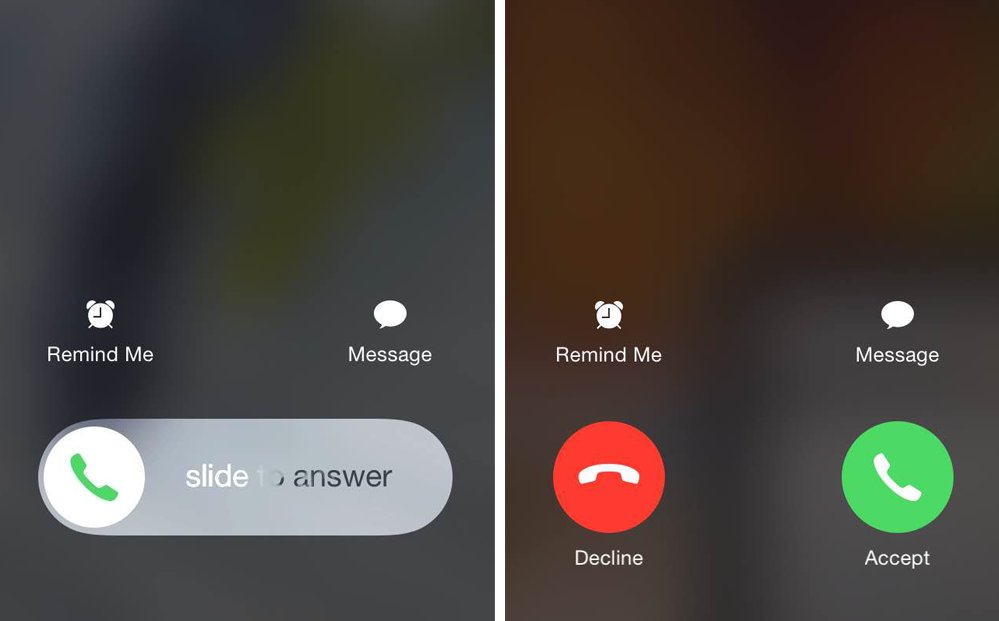
9) Slide to unlock bol tiež v iOS 7 ukrátený o šipku, ktorá vám ukazovala smer odomknutia. Smer odomykania tu bol ale stále vyjadrený svetelným lúčom, ktorý prechádzal zľava doprava. Toto pomohlo hlavne ľuďom, ktorí mali po prechode na iOS 7 problém s odomknutím svojho zariadenia, pretože si občas mysleli, že ho odomknú posunom sprava doľava a nie naopak.

10) Na novších zariadeniach, konkrétne iPhone 5s a novšie, už Slide to unlock nemusíte nasilu používať, pretože tu máte Touch ID a spolu s ním rýchlejší spôsob ako odomknúť svoje zariadenie. Pri používaní si viete nastaviť hneď niekoľko rôznych odtlačkov a priradiť im jednotlivé funkcie. Ale kde by sa ešte mohol nachádzať nejaký detail? Ak si nie ste istý tým, čo robíte jednotlivými prstami, tak otvorte nastavenia Touch ID a priložte niektorý z prstov na Home Button. Mobil vám zvýrazní ponuku možností u daného prstu.
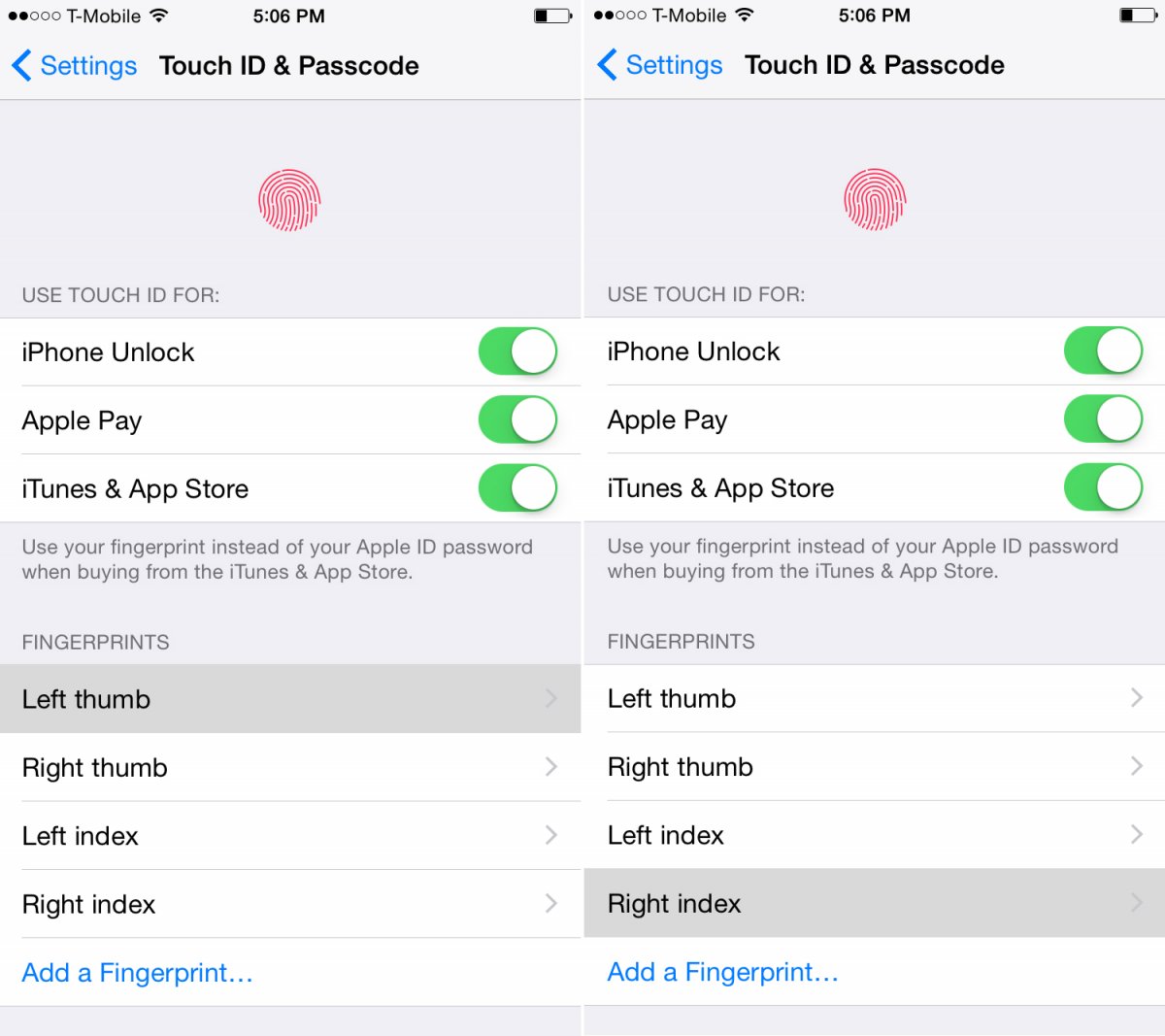
11) Jednou z možností, ako tie prsty využiť, je potvrdzovanie nákupov v iTunes Store, aj keď je pravdepodobnejšie, že dnes sa budú ľudia orientovať hlavne na Apple Music. Obchod však stále existuje, je aktívny a ľudia si v ňom môžu nakupovať svoju obľúbenú hudbu. Tlačidlo však bolo v starších verziách iOS umiestnené tak trochu nešťastne a stávalo sa, že človek jednoducho to tlačidlo stlačil omylom a namiesto toho, aby sa vrátil do predošlej ponuky, sa dostal do obchodu. Apple sa preto rozhodol tomu zabrániť a po novom je treba stlačiť to tlačidlo silnejšie alebo dvakrát, aby ste potvrdili, že naozaj chcete ísť do obchodu. Inak, kedy ste mali naposledy otvorený iTunes Store?
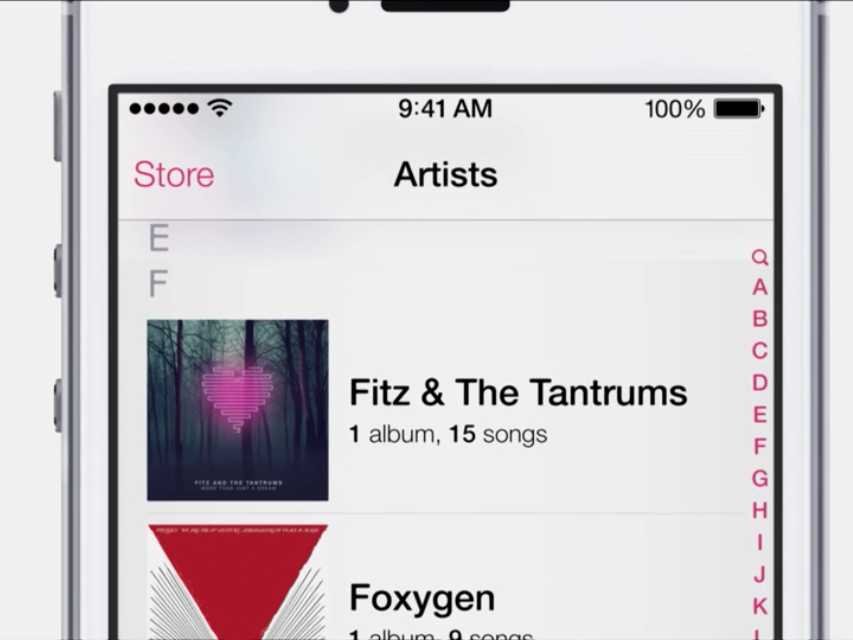
12) S hudbou je úzko spätá hlasitosť a s ňou aj ďalšia zaujímavosť. Keď sa „rozohníte“ a hodíte si rovno 100% hlasitosť, môžete si všimnúť, že posuvník sa pri tej sile odrazí od pomyselnej steny, ale zase sa k nej vráti. Funguje to samozrejme aj pri zmene jasu cez Control Center.
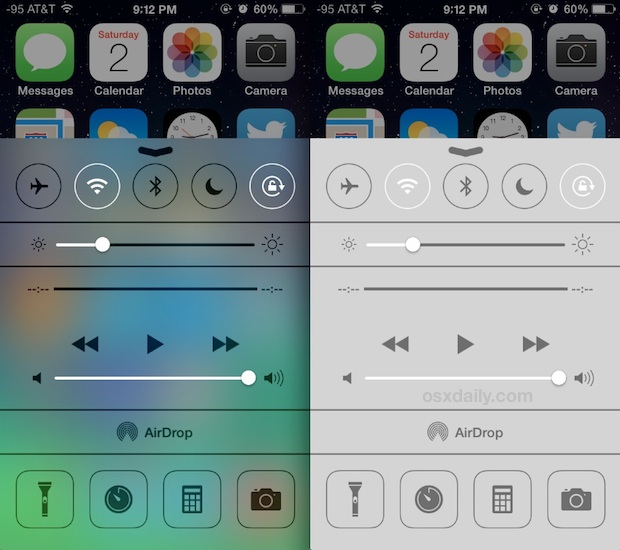
13) V Control Center si tiež môžete aktivovať režim Do Not Disturb. A keď si ho už aktivujete, skúste sa pozrieť na ikonku mesiačika vo vrchnej časti obrazovky. Ako ste si potom mohli všimnúť, aj mesiac „prichádza“, aj keď v protismere. Tak či tak je to zaujímavý detail.
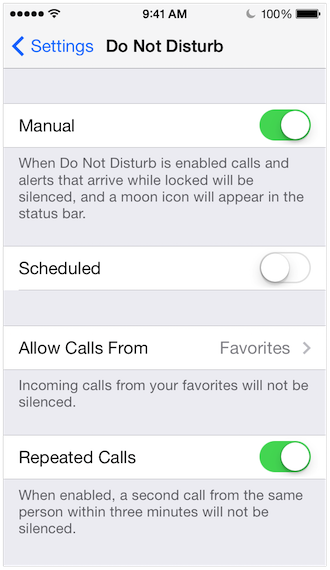
14) Pokiaľ ide o vesmírne veci, tak aj tu má Apple jeden ďalší detail. Pokiaľ používate aplikáciu Maps a prehodíte sa do režimu satelitného pohľadu a oddialili ste sa až do vesmíru, tak ste si mohli všimnúť, že časť planéty je zahalená v tme a vidíte svetlá veľkomiest, ktoré boli vybudované ľudskou rukou. Mapy však zobrazujú stav v reálnom čase.
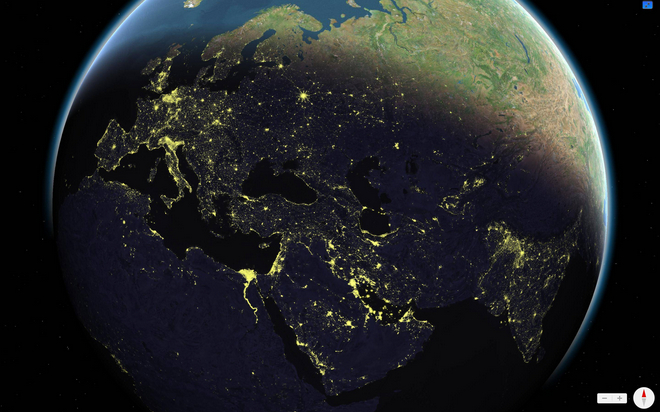
15) Keď už sme teda prešli do vesmíru, tak jeden z ciferníkov pre Apple Watch ukazuje našu Slnečnú sústavu so všetkými planétami, ktoré okolo nej obiehajú. Je to rozhodne príjemná animácia, ale vedeli ste, že ona ukazuje skutočnú polohu planét v reálnom čase, na základe čo najpresnejších výpočtov? Výhodou pre Apple je, že Pluto už nie je brané ako plnohodnotná planéta a tak sa sem zmestia všetky planéty, ktoré obiehajú okolo Slnka štandardnou, kruhovou obežnou dráhou. No a zároveň to vyzerá krajšie, než keby sa tam prekrývali dve obežné dráhy.

16) Ďalší zaujímavý ciferník u Apple Watch sú kvety. Ako vraví Apple, tieto animácie neboli vytvorené počítačovo, ale boli vyfotené a nakamerované profesionálnou kamerou. Ako už potom dodal šéf vývoja Apple Watch, Alan Dye, vytvoriť najdlhšiu animáciu trvalo 285 hodín, teda takmer 12 dní, a tvorilo ju 24 000 záberov. Takže áno, hodinky Apple Watch sú síce predražené, ale platíte za to, že niekto si dal skutočne záležať na kvalite.

17) Pomerne náročná bola aj práca na ciferníku s medúzou. Podobne ako kvety, aj tento bol vytvorený zo série snímkov. Apple si špeciálne kvôli medúzam postavil uprostred štúdia veľké akvárium, do ktorého umiestnil rôzne typy medúz a nahrával ich pri 300 fps.


19) Ďalším príjemným bonusom, ktorý mimochodom odlišuje Apple Watch od všetkej konkurencie, sú ľahko meniteľné remienky. Navrhnúť tento nenormálne jednoduchý mechanizmus (oproti drvivej väčšine hodiniek na trhu, nie len inteligentných) však Jonymu Ivovi trvalo rok. Je to vlastne dôkaz, že vytvoriť jednoduché veci trvá veľmi, veľmi dlho.

20) A kto vybudoval takúto firmu? Steve Jobs. Bohužiaľ, ten nás v roku 2011 opustil. Apple na jeho pamiatku pravidelne upraví web kvôli spomienke. Zmení aj favicon, ktorý je len polovičný. 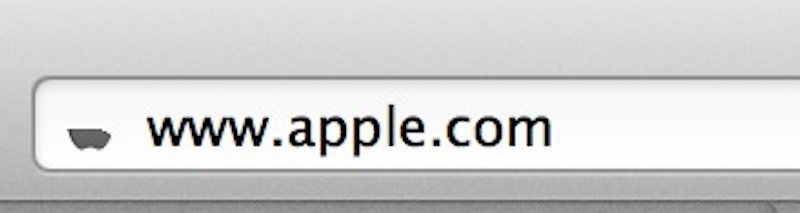
*Zdroj: BusinessInsider



Hmmm zajímavý :) diky
Co to nečnu na apple fan webu za chyby?
„Slide to unlock bol tiež v iOS 7 obohatený o nový efekt a to prechádzanie svetla do smeru, ktorým ho máte odomknúť.“ – však to bylo hned o prvního iphone…
mimo mísu trochu. Poradí te mi někdo prosím jak zarezervovat iphone chce to po mě německou simku. nevim jak dál zkoušel jsem už všechny prohlížeče. díky za pomoc
Možno to budete poznať, ale ja som si všimol jeden detail a pomaha mi to často napríklad keď mám pripojenú TV alebo externý monitor a neviem narýchlo nájsť kurzor myši…stačí rýchlo behať po trackpade a kurzor myši sa na pár sekúnd zväčší tak, že ho neprehliadnete :)
m.i.r.a.14 ja som to rezervoval bez akejkoľvek SIM, je tam otázka, či si chceš kupiť iPhone so SIM kartou alebo bez. Ja som klikol bez a idem si o chvíľku preň :)
Proč je Control center jednou transparentní a jednou šedý? Jde to taky nějak nastavit?
Synysha: to je, ale funkce OSX kty bude teprve pro veřejnost uvolněn be?
no skusil by som zmenit region v telefone, ale pokial to chce nemecku sim, je pravdepodobnejsie ze je kupovany a zablokovany na nemeckych operatorov. ak to tak je pomoze ti len specialna sim, alebo ak sa na telefon nevztahuje viazanost, skusil by som ho oficialne odblokovat na vsetky regiony. ak je kupovany u nas, resp. bez blokacie na region, nemal by to byt velmi problem, skus preinstalovanie ios
JKJ: control center je z casti priesvitny takze sa to odvija od pozadia pod nim. druha vec je ze ak si zapnes rezim setrenia baterie (alebo mas stare zariadenie ako ip4 atd.) tak vtedy priesvitny nieje. ak mas starsie zariadenie tam je to permanentne. inak by to malo zalezat od toho ci mas zapnuty rezim setrenia baterie
Ja přidám taky jeden prostřeh z ios 9, o kterém jsem nikde nevidel nic napsané – týká se aplikace fotky, když přecházíte z fotky na fotku, všiměte si jakým způsobem se fotky na stranách ořezávají a tím vytváří jakýsi prostorový rámeček, který dává každé fotce nádech prostoru a perspektivy. Dohromady s live photos to bude nádherné. :-)
JKJ: Pre nepriehľadný efekt, treba ísť do nastavení vypnúť priehľadnosť a podobný efekt vznikne. Na starších zariadeniách to môže neuveriteľné zrýchliť plynulosť OS.
synysha: to je vlastnosť len OS X El Capitan.
Jen aby přes množství detailu neunikal celek :(
1) Tohle už existuje pěkně dlouho dělají všechny konzole Nintendo 3DS a taky některé staré nokie, takže nic VIP na tom není
Cabinko: mám iPad3. Nechápu proč tady není stejná transparentnost když i ta šedá je průhledná. Stejně je Control centrum schované a když se vysune tak Aplikace stojí.
1) To svetylko uz se bohuzel moc nevidi, na Airu neni, na novym MacBooku taky ne.. ?
10) Jednotlivym otiskum prstu se daji priradit ruzne funkce? Jak prosim, o tom vubec nevim. Diky.